-
为什么刚装的win10反应慢
- 2017-06-04 04:00:08 来源:windows10系统之家 作者:爱win10
有网友问系统之家小编关于为什么刚装的win10反应慢的解决方法,win10刚推出的时候相信win7安装版和win8迷都是非常的高兴,有不少的网友还表示要试一试win10系统的功能,都是安装win10系统后发现,win10的功能不仅跟其他版本的功能完全不一样,就连下面刚装的win10的反应都非常慢,win10慢是怎么一回事呢?就让小编给大家介绍关于为什么刚装的win10反应慢的解决方法吧。
1、点击“开始“菜单,点击”控制面板”选项,然后右上角点击切换到大图标模式
2、选择系统,点击高级设置,在性能选择里点击设置。
3、在性能选项的视觉效果栏里可以看到有4种设置模式。设置调整为最佳性能模式。
4、点击“应用——确定”就可以了。
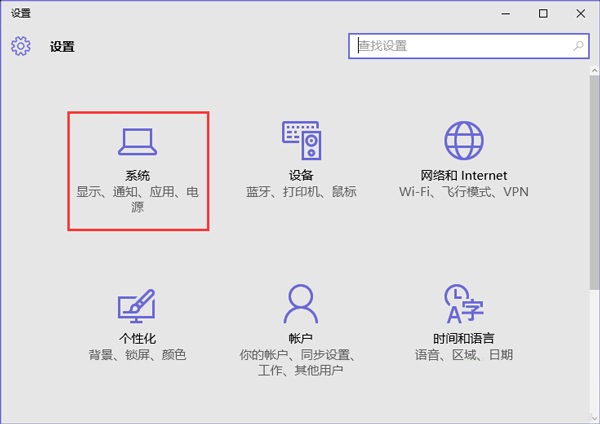
关于为什么刚装的win10反应慢的方法到这里就全部结束了,相信大家通过上面的为什么刚装的win10反应慢的方法都有一定的了解吧。其实关于为什么刚装的win10反应慢的方法是非常简单的,希望大家会喜欢这篇文章,好了,如果想了解更多的资讯敬请关注系统之家官网吧。
上一篇:win10无法超频怎么处理
下一篇:如何查看win10问题报告页面
猜您喜欢
- win10官网系统安装步骤图解2022-07-30
- win10下载软件被阻止怎么办2022-07-18
- win10一键重装软件使用教程2017-07-06
- win10蓝屏代码大全,小编告诉你win10系..2018-01-12
- win10教育版系统下载安装的教程..2022-01-06
- 平板win10运行慢如何解决2023-01-16
相关推荐
- 不用光盘怎么重装系统最简单方便.. 2017-07-08
- 系统重装win10详细图文教程 2020-08-24
- win7如何升级到win10系统 2019-07-12
- win10下载安装教程 2023-01-07
- 怎么重装win10系统 2020-01-17
- Win10电脑设置开机密码图文教程.. 2020-06-30





 魔法猪一健重装系统win10
魔法猪一健重装系统win10
 装机吧重装系统win10
装机吧重装系统win10
 系统之家一键重装
系统之家一键重装
 小白重装win10
小白重装win10
 Firefox(火狐浏览器)34.0版 v34.0.5官方版
Firefox(火狐浏览器)34.0版 v34.0.5官方版 Lagrange(网页浏览客户端) v1.10.6官方版
Lagrange(网页浏览客户端) v1.10.6官方版 系统之家Ghost Win8 32位专业版下载v201707
系统之家Ghost Win8 32位专业版下载v201707 萝卜家园 Ghost xp sp3 专业装机版 2018.07
萝卜家园 Ghost xp sp3 专业装机版 2018.07 Mino Battle v2.6汉化版 (俄罗斯方块经典蓝牙对战游戏)
Mino Battle v2.6汉化版 (俄罗斯方块经典蓝牙对战游戏) Ghost Win7雨林木风 64位 旗舰版 V8.2
Ghost Win7雨林木风 64位 旗舰版 V8.2 系统之家32位
系统之家32位 电脑公司Ghos
电脑公司Ghos 超速浏览器 V
超速浏览器 V YzShadow V2.
YzShadow V2. 小白系统ghos
小白系统ghos 福昕阅读器v5
福昕阅读器v5 招财牛省钱浏
招财牛省钱浏 淘宝火狐浏览
淘宝火狐浏览 SharpEnviro
SharpEnviro  雨林木风Ghos
雨林木风Ghos 珠宝设计浏览
珠宝设计浏览 系统之家ghos
系统之家ghos 粤公网安备 44130202001061号
粤公网安备 44130202001061号